Sửa lỗi iPhone 5 không vào được 3G, iPhone 5 sóng 3G chập chờn
Là một trong những dòng điện thoại di động cao cấp, iPhone 5 luôn thu hút được sự chú ý của người dùng. Cho đến nay, đây vẫn là mẫu smartphone được nhiều người lựa chọn. Song bên cạnh đó, cũng đã có không ít người dùng gặp iPhone 5 bị mất 3G trong quá trình sử dụng. Trong đó phải kể đến lỗi iPhone 5 không vào được 3G. Vậy làm thế nào để xử lý tốt nhất trong tình huống này?

Nguyên nhân iPhone 5 không vào được 3G
iPhone 5 của bạn không vào được 3G có thể do một số nguyên nhân như:
- Do người dùng bật 3G không đúng cách.
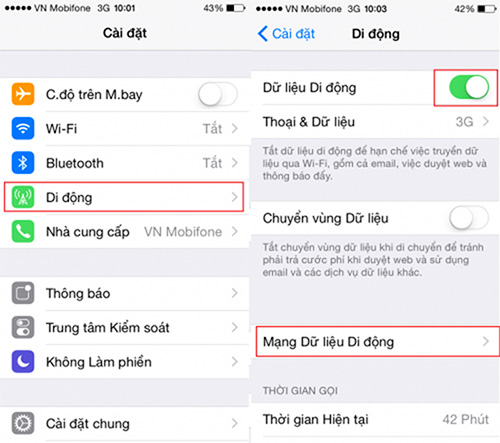
- Bạn cũng không thể dùng mạng 3G nếu chưa đăng ký gói cước dịch vụ 3G với nhà mạng mà bạn đang sử dụng.
- Bạn không thể sử dụng song song cả kết nối wifi lẫn 3G, vì khi bạn ở cả hai kết nối này lên thì máy sẽ ưu tiên sử dụng mạng wifi.
>> Xem thêm: Cách khắc phục khi iPhone 5 bị lỗi Wifi đơn giản, hiệu quả
- Bạn hoặc ai đó đã vô tình bật chế độ Trên Máy bay trên iPhone 5. Trong chế độ này, iPhone không thể kết nối mạng và không nghe gọi hay nhắn tin được.
- Nguyên nhân tiếp theo có thể do sim 3G của bạn đã bị hỏng.
- Do xung đột phần mềm nên cũng dẫn đến tình trạng iPhone 5 không vào được 3G.
Hiện tượng iPhone 5 không vào được 3G cũng thường xuyên xảy ra đối với iPhone 5 phiên bản khóa mạng và bẻ khóa mạng bằng sim ghép.
Cách khắc phục iPhone 5 không vào được 3G
Bước 1: Trước hết bạn hãy kiểm tra lại xem đã bật 3G đúng cách hay chưa? Và đảm bảo rằng tại 2 mục Dữ liệu di động và Chuyển vùng dữ liệu đều đã được để ở chế độ ON.
Bước 2: Nếu chưa đăng ký gói cước dịch vụ 3G thì bạn hãy gọi điện đến tổng đài nhà mạng để được hướng dẫn chi tiết thêm.
Bước 3: Trường hợp bạn không thể sử dụng mạng wifi do sóng quá yếu thì hãy tắt kết nối wifi mới có thể sử dụng kết nối 3G được.
Bước 4: Hãy kiểm tra lại nếu iPhone 5 đang ở chế độ Trên máy bay thì hãy tắt nó đi và chờ đợi trong giây lát để máy nhận sóng 3G.
Bước 5: Hãy thử lắp sim khác vào máy để kiểm tra xem có phải do sim của bạn đã bị hỏng hay không. Trước đó, bạn hãy khởi động lại iPhone 5 của mình để các tiến trình chạy lại từ đầu và có thể khắc phục được lỗi này.
Bước 6: Nếu không có tác dụng gì sau khi áp dụng những thao tác trên bạn hãy reset lại cài đặt mạng bằng cách: Truy cập vào mục Settings trên iPhone 5, sau đó chọn Cài đặt chung, tiếp tục chọn Đặt lại và cuối cùng chọn Đặt lại cài đặt mạng.

Cách cuối cùng bạn có thể áp dụng là Restore lại iPhone 5 để khắc phục lỗi không vào được 3G do phần mềm.
Trường hợp bạn sử dụng iPhone 5 bản khóa mạng thì cần phải fix lỗi 3G trên iPhone 5 hoặc mang ra trung tâm sửa chữa iPhone uy tín như carephone.com.vn để được hỗ trợ tốt nhất.
Trên đây là một số cách giúp bạn khắc phục lỗi iPhone 5 không vào được 3G, bạn có thể tùy từng trường hượp và linh động áp dụng chúng trên thiết bị của mình nhé. Chúc bạn thành công!
CÓ THỂ BẠN QUAN TÂM:




